苹果7备份的照片在哪看?iTunes或iCloud备份怎么找回?
苹果7用户在更换新手机、误删照片或需要找回特定回忆时,常常需要查看备份中的照片,由于苹果7已停更iOS系统,且iCloud同步机制与新款手机略有不同,部分用户对“如何查看备份照片”存在困惑,本文将从iCloud备份、电脑备份、第三方工具三个维度,详细拆解苹果7查看备份照片的方法,并附上操作注意事项及常见问题解答,帮助用户高效找回珍贵照片。
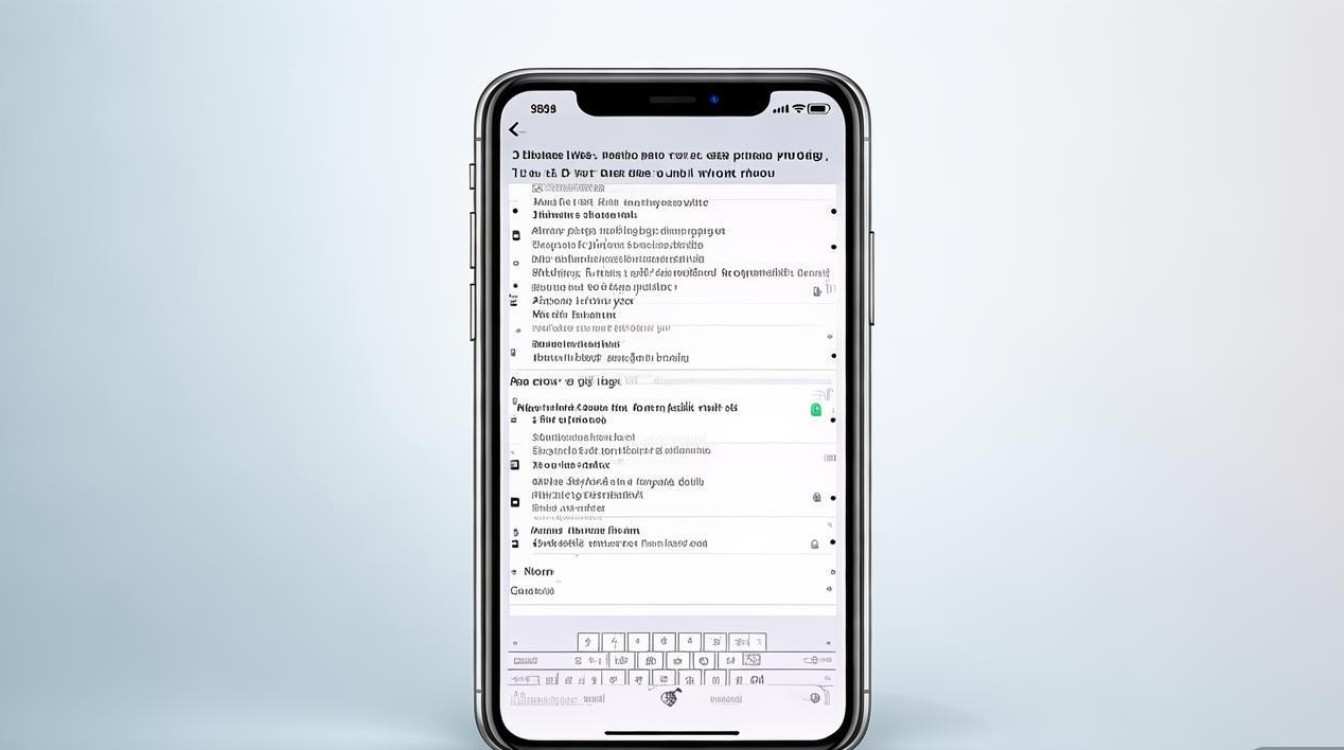
通过iCloud备份查看照片(需先恢复备份)
iCloud是苹果官方提供的云备份服务,若用户此前通过“设置-[你的姓名]-iCloud- iCloud云备份”开启了自动备份,照片会随其他数据一同存储在iCloud中,但需注意:iCloud备份无法直接单独查看照片,必须通过“恢复备份”的方式将数据导入手机,操作前需确保当前手机无重要新数据(覆盖后无法找回)。
操作步骤:
- 备份当前数据(可选):为避免恢复备份后丢失新数据,可先将当前手机数据通过iCloud或电脑备份一次。
- 抹掉手机并进入恢复模式:
- 进入“设置-通用-传输或还原iPhone”,选择“抹掉所有内容和设置”,输入密码确认。
- 待手机重启至“你好”界面时,长按侧边按钮(Home键为旧款设计,苹果7为侧边+Home键组合)进入“应用与数据”界面。
- 选择恢复iCloud备份:点击“从iCloud云备份恢复”,登录Apple ID,在备份列表中选择需要恢复的备份(按时间排序,选择最新的备份即可)。
- 等待恢复完成:根据备份大小,恢复过程可能需要10分钟至数小时,期间保持手机连接Wi-Fi和电源。
- 查看照片:恢复完成后,打开“照片”App,检查“相簿”中的“最近删除”“我的相簿”等文件夹,确认备份照片是否成功导入。
注意事项:
- iCloud免费空间仅5GB,若备份时提示空间不足,需升级iCloud+(付费订阅)或清理云盘中的非照片数据(如旧消息、缓存文件)。
- 恢复备份会覆盖手机内所有现有数据,务必提前确认备份中包含所需照片。
通过电脑备份查看照片(iTunes/Finder备份)
若用户习惯用电脑备份(macOS Catalina及以上系统用“访达”,旧系统用iTunes),可通过电脑直接提取备份中的照片文件,无需覆盖手机数据。
工具准备:
- 电脑(Windows或macOS)
- 原装数据线
- 备份文件(若从未备份,需先连接电脑进行完整备份)
操作步骤(以Windows电脑+iTunes为例):
- 备份手机至电脑:
- 打开iTunes,用数据线连接苹果7,点击左上角手机图标,进入“页面。
- 在“备份”区域勾选“这台电脑”,点击“立即备份”,等待备份完成(勾选“加密备份”可同步健康数据等隐私信息,但需记住密码)。
- 访问备份文件:
- Windows路径:
C:\Users\[用户名]\AppData\Roaming\Apple Computer\MobileSync\Backup\(备份文件为随机字符串命名的文件夹)。 - macOS Catalina及以上路径:打开“访达”,点击左侧“iPhone”,按住Option键点击“立即备份”,备份文件存储在
~/Library/Application Support/MobileSync/Backup/目录下。
- Windows路径:
- 提取照片文件:
- 备份文件夹中无直接的照片文件,需借助第三方工具(如iMazing、PhoneView)或手动查找。
- 手动查找方法:备份文件夹内包含多个.plist文件和数据库文件,照片通常存储在
Media域中,用文本编辑器打开Manifest.db(SQLite数据库),需专业工具解析,普通用户建议直接使用第三方软件。
- 使用第三方工具提取:
- 下载并安装iMazing(支持Windows/macOS),连接手机后选择“提取备份”,选择备份文件,进入“App”-“照片”-“数据”,即可导出所有照片(包括已删除30天内的照片)。
- 操作简单,无需技术基础,适合新手。
注意事项:
- 加密备份需输入密码才能访问,若忘记密码,备份中的数据将无法还原。
- 手动提取备份文件风险较高,可能损坏数据,建议优先使用专业工具。
通过第三方云备份查看照片(如百度网盘、Google相册)
若用户使用第三方云服务同步照片(如“照片App-设置-同步至百度网盘”),可直接登录对应平台查看。
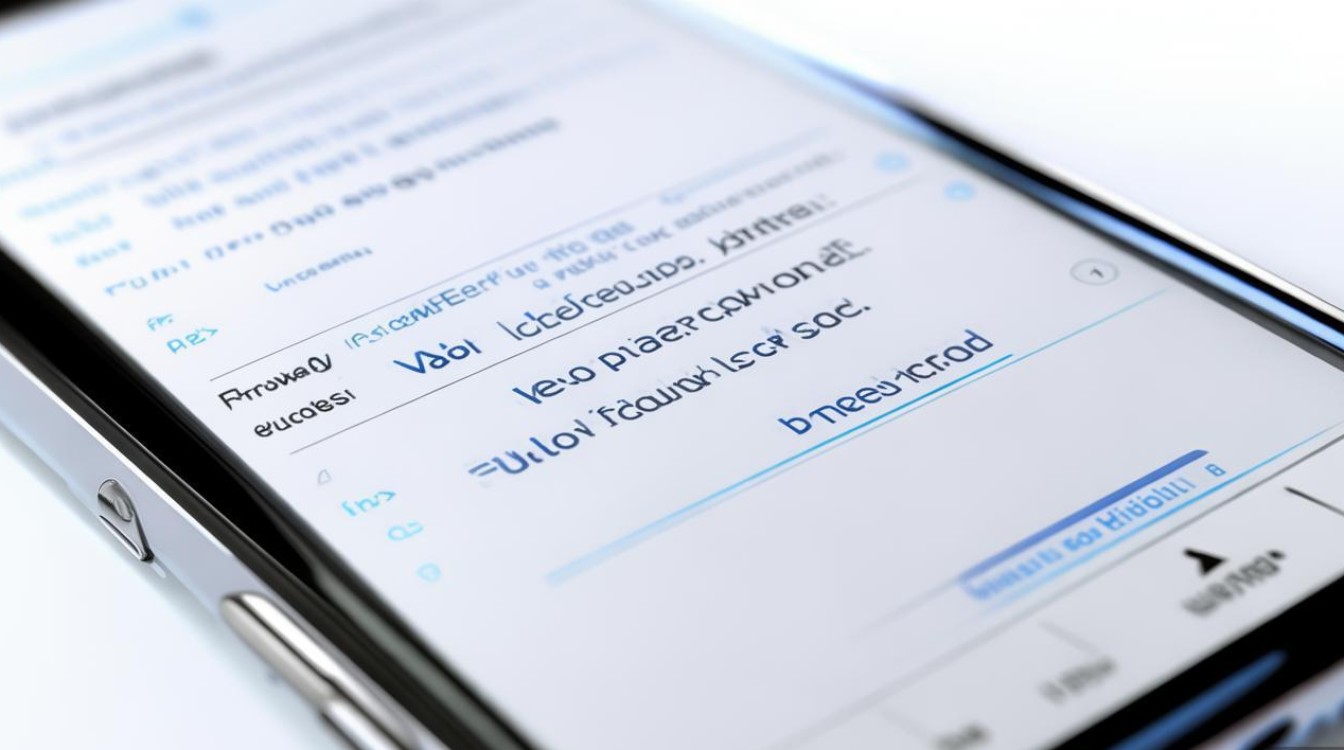
操作步骤(以百度网盘为例):
- 打开百度网盘App或网页版,登录账号。
- 进入“相册”或“文件”栏目,找到“iPhone同步”或自定义文件夹。
- 照片按时间顺序排列,可预览或下载至手机。
优势:
- 无需覆盖手机数据,随时随地查看。
- 部分服务提供“最近删除”文件夹,可找回30天内删除的照片。
局限性:
- 需提前开启自动同步,否则无备份数据。
- 免费用户有存储空间限制,需定期清理。
常见问题与解决方法
恢复iCloud备份后,部分照片丢失怎么办?
原因:iCloud备份可能因网络中断、空间不足或备份文件损坏导致不完整。
解决:
- 检查iCloud存储空间,确保有足够剩余空间(建议至少预留备份大小的1.5倍)。
- 若备份时间较早,可尝试恢复更早的备份(在“备份列表”中查看时间戳)。
- 若仍无法找回,可结合电脑备份或第三方工具尝试提取。
电脑备份无法识别,提示“备份文件损坏”如何处理?
原因:备份时手机突然断电、电脑异常关机或备份文件被杀毒软件误删。
解决:
- 尝试更换数据线或USB接口,重新连接电脑备份。
- 用iMazing的“修复备份”功能(在工具栏中选择“备份管理”)。
- 若损坏严重,需重新备份,并定期备份多个版本(如电脑+iCloud双重备份)。
相关问答FAQs
Q1:苹果7的照片备份在iCloud,但新手机是安卓,如何查看?
A:iCloud备份仅支持苹果设备恢复,安卓手机无法直接读取,可通过以下方法间接获取:
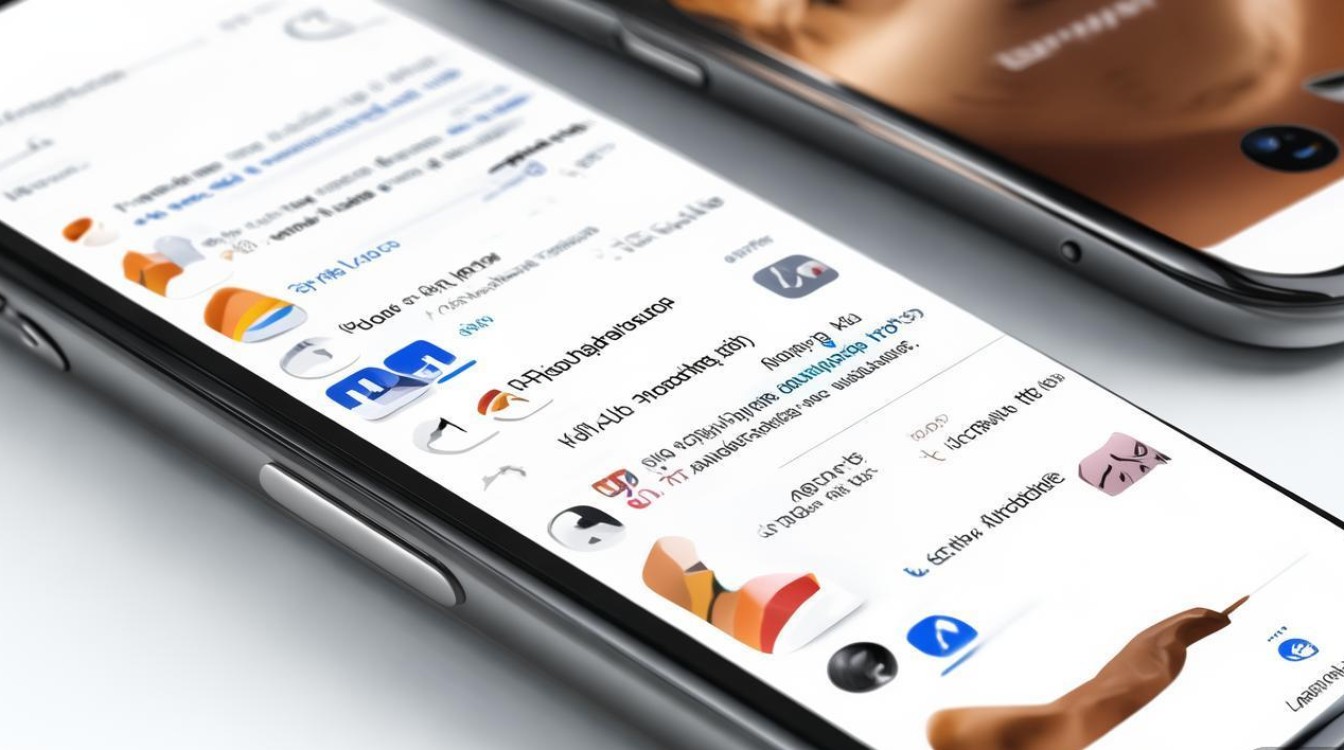
- 在苹果7上登录iCloud.com网页版,进入“照片”选择需要导出的照片,点击“下载”保存至电脑。
- 将电脑中的照片传输至安卓手机(通过数据线或微信/QQ文件传输)。
Q2:误删了手机里的照片,但未开启iCloud和电脑备份,还能找回吗?
A:若未开启任何备份,找回难度较大,但可尝试以下方法:
- 检查“照片App-最近删除”文件夹:删除的照片会保留30天,若未超过期限,选择“恢复”即可。
- 使用数据恢复软件(如Recuva、Dr.Fone):连接电脑后扫描手机存储空间,尝试找回已删除文件的碎片化数据,成功率取决于是否被新数据覆盖。
通过以上方法,苹果7用户可根据自身备份情况选择合适路径查看照片,建议养成定期备份的习惯(iCloud+电脑双重备份),避免因数据丢失造成遗憾。
版权声明:本文由环云手机汇 - 聚焦全球新机与行业动态!发布,如需转载请注明出处。












 冀ICP备2021017634号-5
冀ICP备2021017634号-5
 冀公网安备13062802000102号
冀公网安备13062802000102号